视频字幕特效可能是使用量比较多的视频特效之一,爱发短视频的你应该对这种玩法不会陌生,但特效字幕开头怎么做呢,很多人都无从下手。好了,今天小编就来分享一款制作特效字幕开头的软件——万彩特效大师,亲测好用,快学起来!
如果你的特效字幕开头这样子做,效果真的很绝!!好啦,接下来,让我们一起来学习一下吧!
万彩特效大师集视频剪辑和特效制作为一体,做开头字幕特效也不在话下,高效便捷。
如果你的视频文案已经准备好了,利用万彩特效大师语音识别一键上字幕的功能就,就能快速出字幕,它支持普通话/英文两种类型,识别出来字幕之后会自动放在视频底下中间,不用特意去调整位置。
之后就是找一个合适的字体,软件有自带一些商用字体,也可以选择导入自己的字体,给观众更好的体验感受。可以选择字幕的样式、颜色、描边、位置等等。
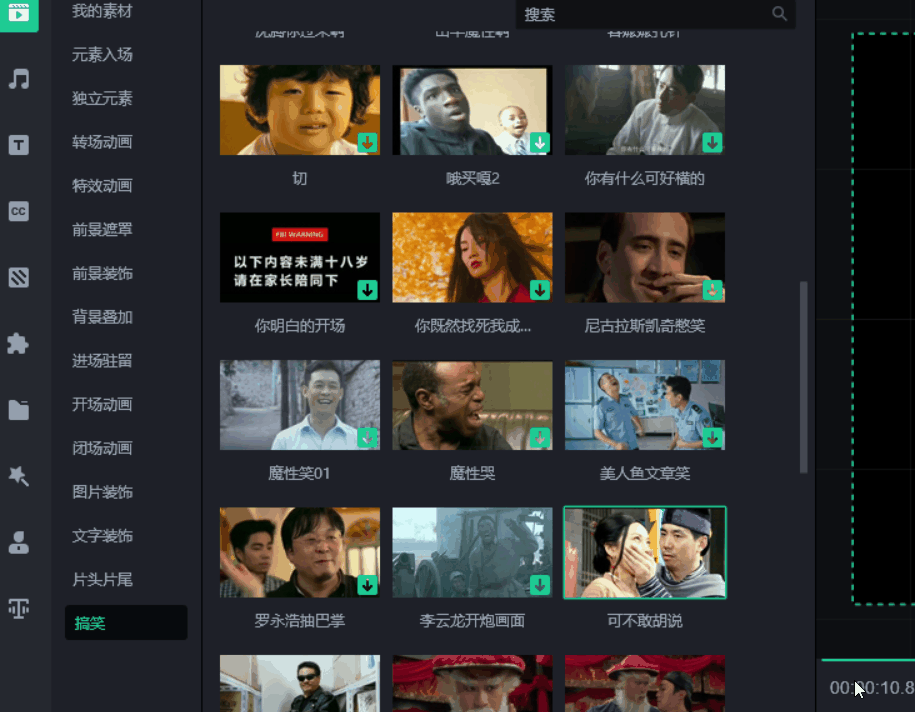
如果想要让字幕更有趣一点,可以点击,然后增加一些进出场动画,里面的动画效果有很多的风格,包括各种粒子效果、渐变效果、运动效果。每一个字幕的动画效果时长都是可以自己调节的。
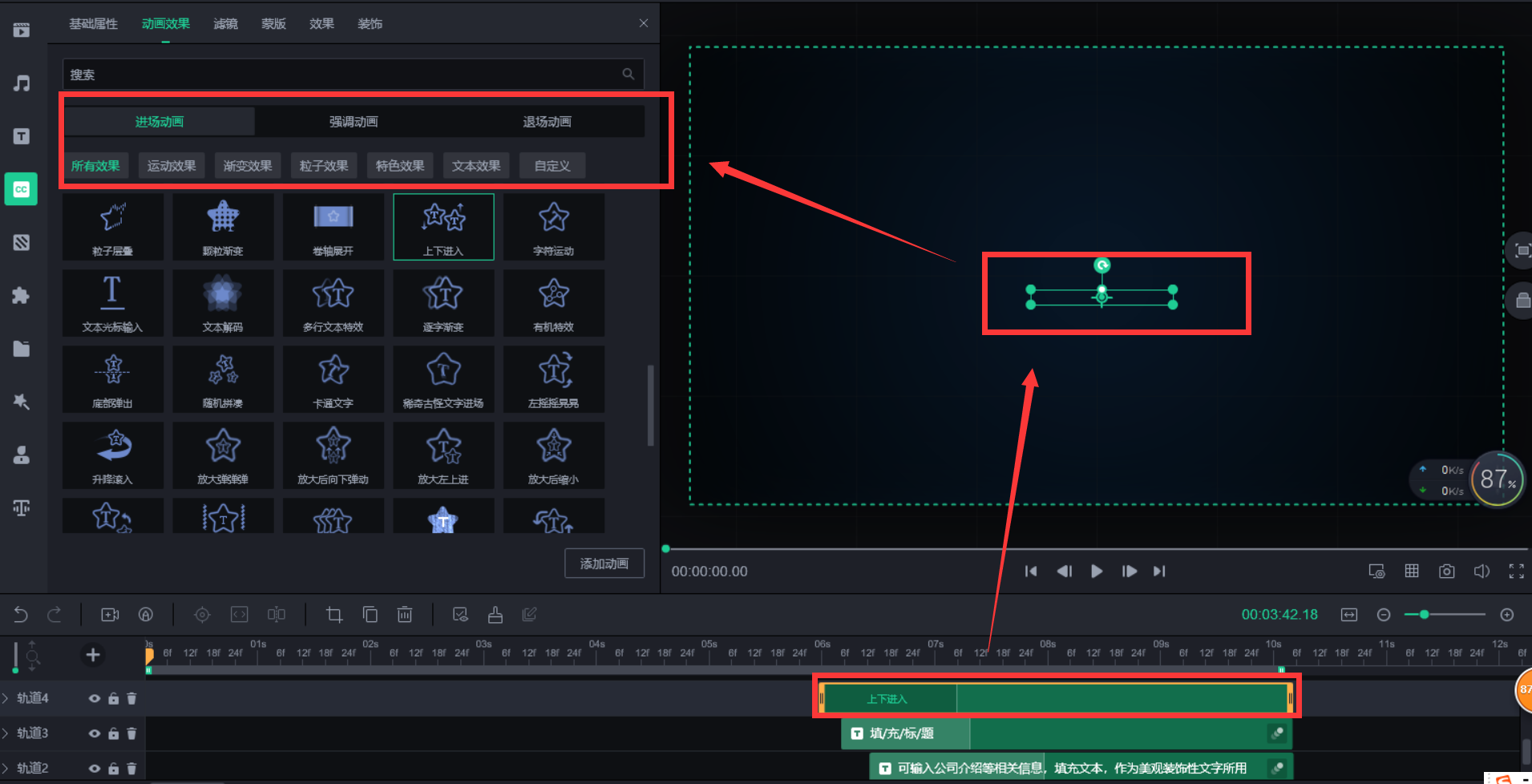
不仅如此,万彩特效大师还支持特效文字制作,超多炫酷文字样式可选,一键打造有气势有质感的特效文字。比如这种颜色不停变换、效果十分炫彩的动态标题文字效果,集动感、酷炫、吸睛的特点于一身,外加有满满3D立体感,用在视频片头LOGO上绝对能让你的视频更出彩哦。
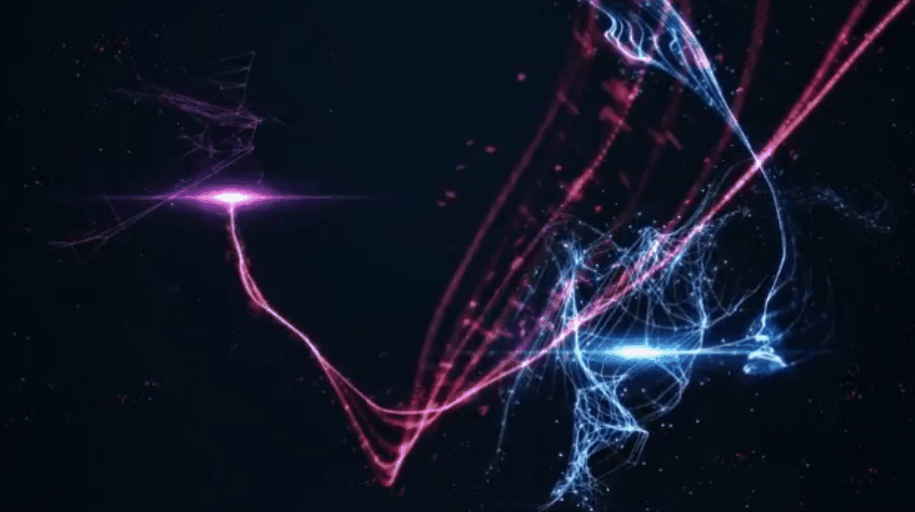

特效字幕开头制作攻略如下(本次是下载模板进行操作的)
1.添加标题的字幕内容
主界面特效资源库选择“字幕特效”,然后双击视频预览框,在弹出框内输入字幕内容。
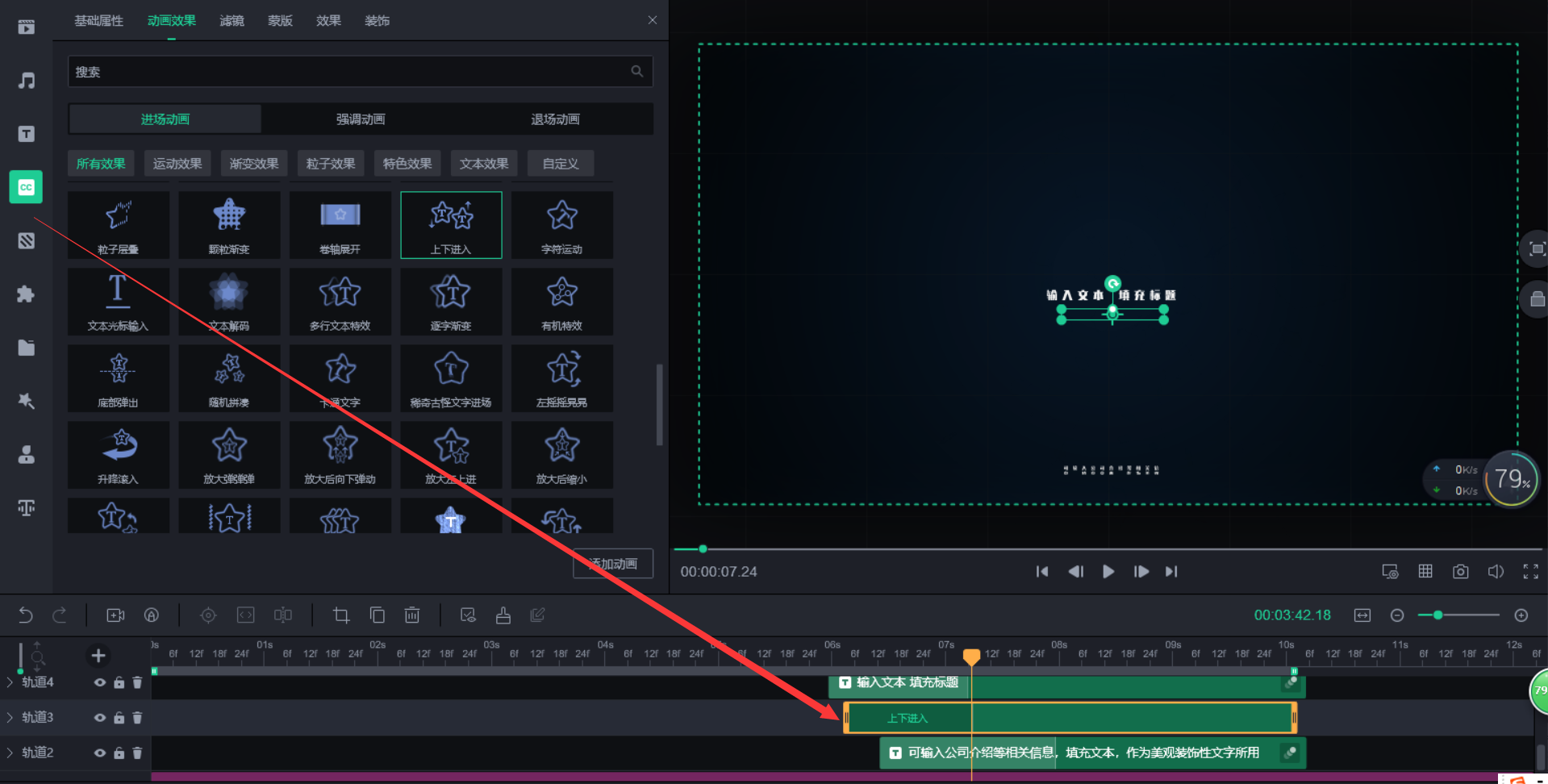
2.一键添加字幕特效并设置字幕参数
在预览框中选中字幕,取消出现特效和消失特效的打勾状态,在中央参数设置处,可调整字体、大小、颜色和特效时长等参数。
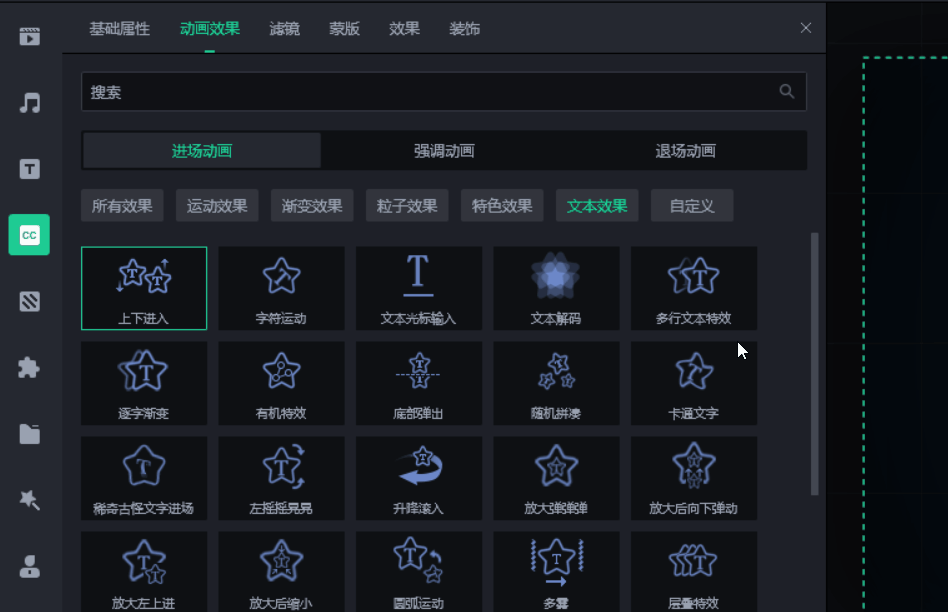
3.快速制作不同颜色的标题字
在预览框中选中已经设置好字幕特效和其他参数的标题字,单击鼠标右键选择“复制对象”,快捷键Ctrl+C。
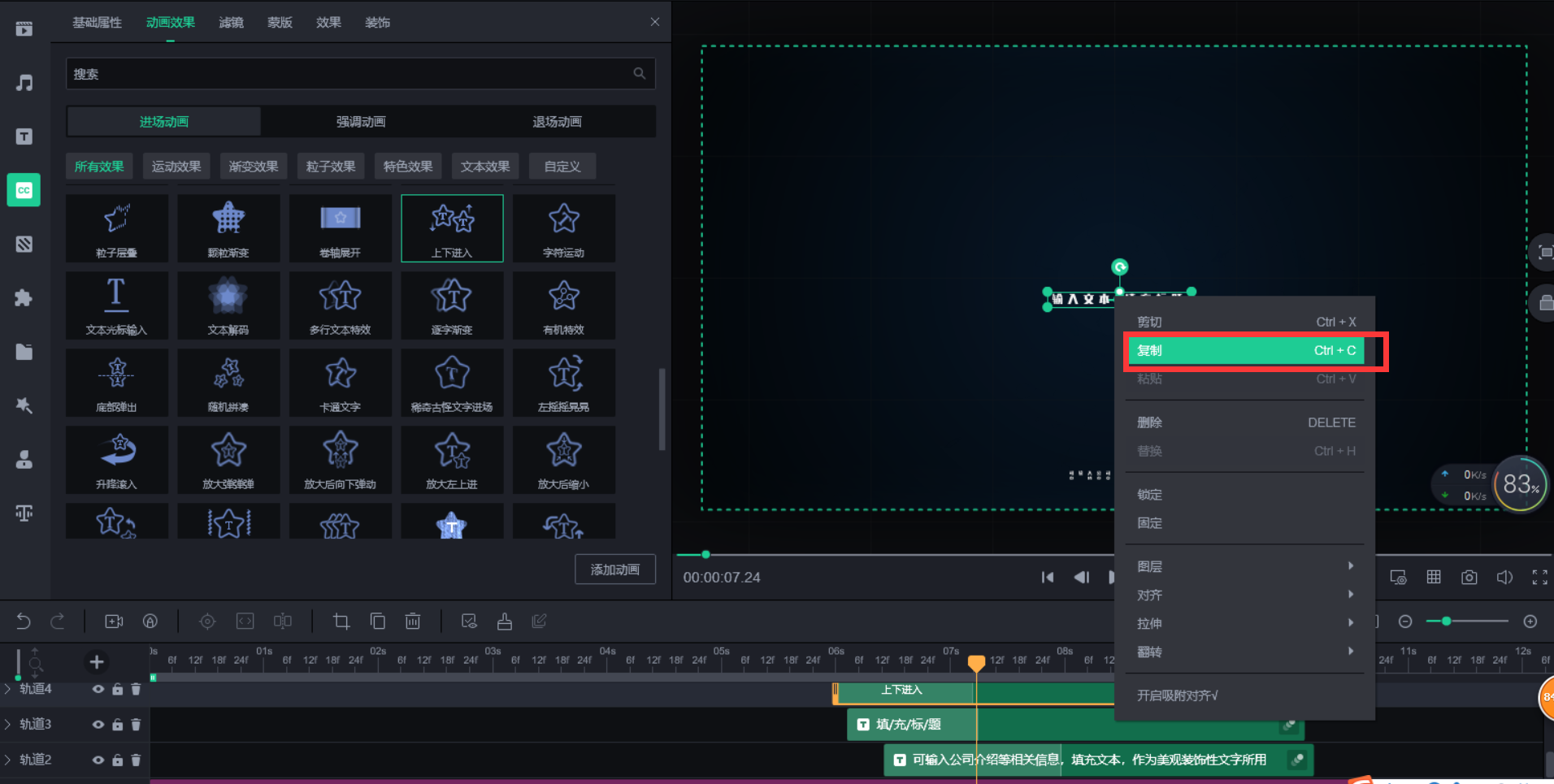
如何精准控制粘贴字幕的时间点(即字幕的出现时间点)通过上下左右方向键即可快速调整。比如间隔0.16秒则可通过按4次向下的方向键实现。在新的时间点处,单击鼠标右键选择“粘贴对象”,快捷键Ctrl+V。选中新字幕并于中央参数设置处调整颜色即可。
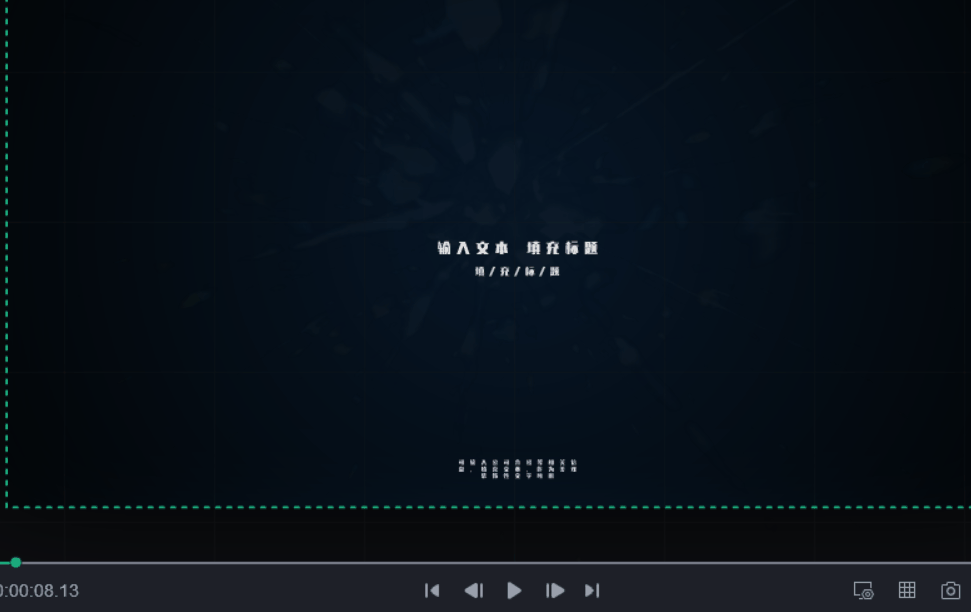
为了形成炫酷立体感,可先选中字幕,然后通过上下左右键来精准移动字幕位置,实现不同颜色标题字的位置差距,视觉上就更美观啦。
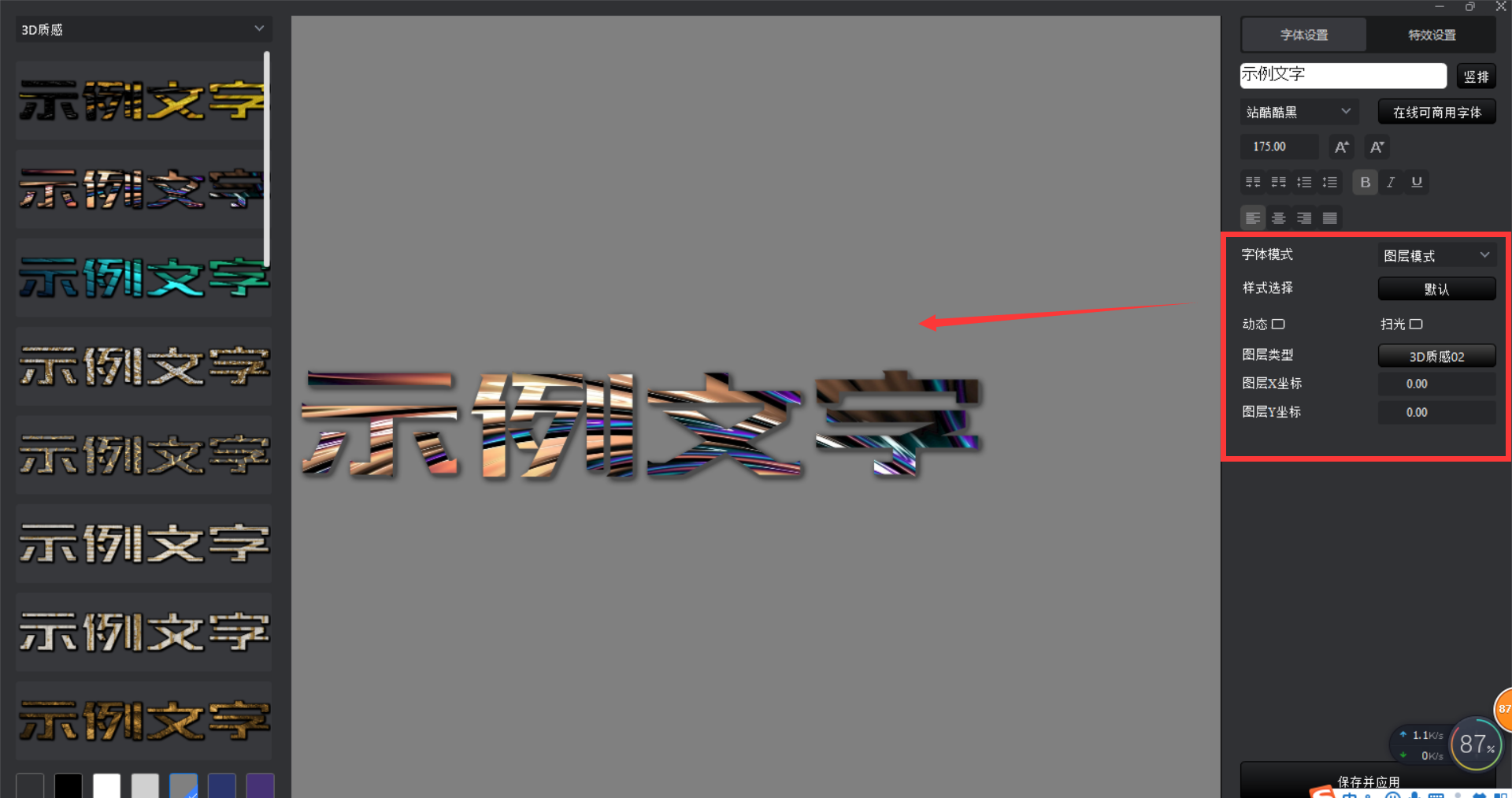
以上就是有关制作特效字幕开头的一些方法,只需用万彩特效大师一个软件,就能快速做出来,快来试试吧。
万彩特效大师官方下载地址:https://www.animiz.cn/videoclipmaster/download/

